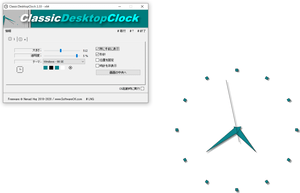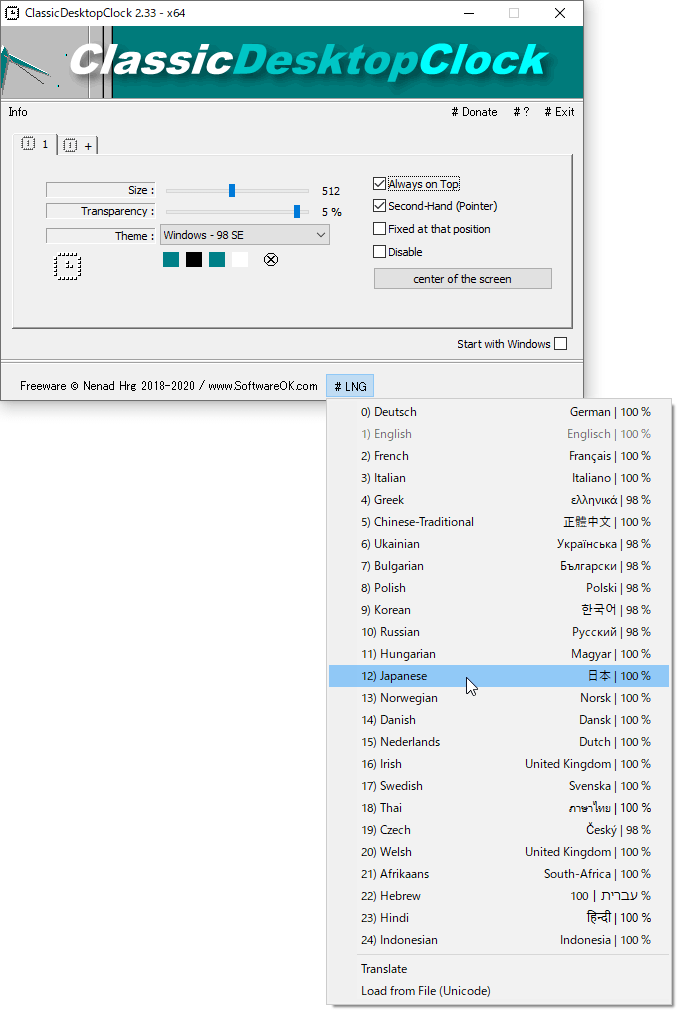- バージョン
- 5.17
- 更新日
- 2025/11/19
- OS
- Windows 7/8.1/10/11, Windows Server 2012-2025
- 言語
- 日本語【サポート言語】
日本語, 英語, ドイツ語, フランス語, イタリア語, ギリシャ語, 中国語(簡体字), 中国語(繁体字), ウクライナ語, ブルガリア語, ポーランド語, 韓国語, ロシア語, ハンガリー語, ノルウェー語, デンマーク語, オランダ語, アイルランド語, スウェーデン語, タイ語, チェコ語, ウェールズ語, アフリカーンス語, ヘブライ語, ヒンディー語, インドネシア語, スペイン語(ベネズエラ), マレー語, フィリピン語, アラビア語, ボスニア語, ベトナム語, ポルトガル語(ブラジル), フラマン語, トルコ語
- 価格
- 無料
Windows 98 から 20 周年を記念し、Windows 98 ライクなデスクトップ時計を配置できるソフトです。
サイズ、透明度、テーマを自由に変更でき、テーマは Windows 7/8/10 や 11/12、Roma などから利用できます。
Windows 起動時に起動、最前面表示、秒針の非表示などのオプションも指定可能です。
ClassicDesktopClock の使い方
ダウンロード と インストール
- 提供元サイトのダウンロードページへアクセスし、32bit OS の場合は「ClassicDesktopClock.zip」リンク、64bit OS の場合は「ClassicDesktopClock_x64.zip」をクリックしてダウンロードします。
※ お使いの OS が 32 bit か 64 bit かわからない場合は Windows バージョンの調べ方よりご確認ください。 - ダウンロードした圧縮ファイル(ClassicDesktopClock.zip または ClassicDesktopClock_x64.zip)を展開し、CDC.exe または CDC_x64.exe から起動します。
※ 本ソフトはインストール不要で利用できます。
使い方
日本語化手順
※ 日本語表記になっていない場合は以下の手順にて日本語化が可能です。
メイン画面下部にある「# LNG」をクリックして表示されたメニューから「Japanese」をクリックすると日本語化されます。
基本的な使い方
本ソフトを起動するとメイン画面と時計が表示されます。時計はドラッグして動かすことができ、メイン画面から見た目などの表示に関する各設定を変更できます。
※ 時計だけ表示されてメイン画面が表示されない場合は、システムトレイの 


日本語化されたメイン画面
インターフェースの設定
大きさ、透明度、テーマを変更して自分好みに変更します。- 大きさ
スライダーを動かして時計の大きさを変更します。 - 透明度
スライダーを動かして時計の透明度を変更します。 - テーマ
プルダウンをクリックしてテーマを選択できます。
テーマ
テーマをプルダウンから選択できます。選択後、プルダウン下の 4 色の色をクリックして色を変更することもできます。
- Windows - 98
- Windows - 98 SE
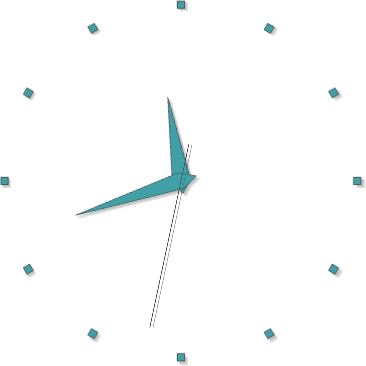
テーマ - Windows 98 SE
- Windows - XP
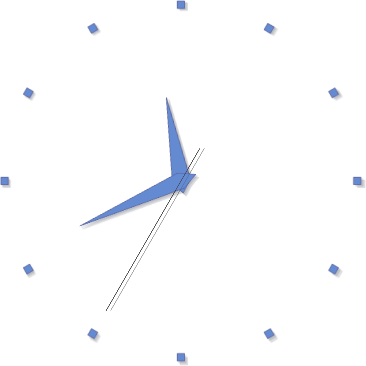
テーマ - Windows XP
- Windows - Vista
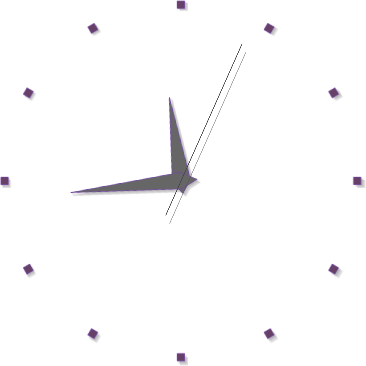
テーマ - Windows Vista
- Windows - 7

テーマ - Windows 7
- Windows - 8

テーマ - Windows 8
- Windows - 8.1
- Windows - 10

テーマ - Windows 10
- Windows - 11

テーマ - Windows 11
- Windows - 12

テーマ - Windows 12
- Roma

テーマ - Windows Roma
- Neo

テーマ - Windows Neo
- Neo2
オプション
最前面表示、秒針の表示など設定できます。- 常に手前に表示
チェックを入れると、常に最前面表示します。 - 秒針
チェックを入れると、秒針を表示します。 - 位置を固定
チェックを入れると、ドラッグして時計を移動できないように固定します。 - 時計を非表示
チェックを入れると、時計を非表示にします。 - 画面の中央へ
クリックすると、時計をデスクトップ画面の中央に移動します。 - OS 起動時に実行
チェックを入れると、Windows 起動時に本ソフトを起動します。
システムトレイアイコン
本ソフトを起動するとシステムトレイに

- 右クリックメニュー「時計を非表示」で非表示/再表示
- 右クリックメニュー「終了」で本ソフト終了
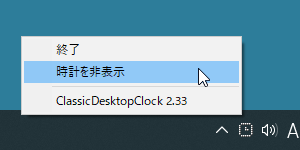
システムトレイアイコンの右クリックメニュー
更新履歴
※ 機械翻訳で日本語にしています。
Version 5.17 (2025/11/19)
- Classic Analog Desktop Clock アプリを含むデスクトップアプリケーションに影響する Windows 11 の新機能によるバグをさらに修正しました。
- ClassicDesktopClock.exe における既知の全般的な最適化
Version 5.15 (2025/11/04)
- アナログデスクトップ時計のレンダリングを改善しました
- 言語ファイルの更新と全般的な改善を行いました
Version 5.11 (2025/09/08)
- スマートスクリーンロックによるWindows 11および10オペレーティングシステムでの軽微な修正。
- 重要な言語ファイルの更新。
フィードバック
ユーザーレビュー
-
まだレビューが投稿されていません。
このソフトの最初のレビューを書いてみませんか?